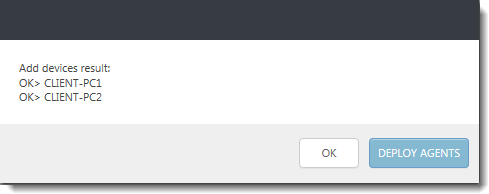افزودن سیستم کاربر به ESET Remote Adminstrator (6.x)
اگر سیستم شما در ERA نمایش داده نمی شود:
در صورتی که از Active Directory استفاده می کنید اما سیستم ها را نمی بینید، این مقاله را مطالعه نمائید.پس از انجام عملیات نصب، سیستم ها بصورت خودکار در ESET ERA نمایش داده می شوند. در صورتی که سیستم را مشاهده نمی کنید، به سه روش میتوان آنها را به سیستم اضافه نمود
از طریق یکپارچه سازی با Active Directory ، نرم افزار بصورت خودکار AD شما را اسکن می کند. در صورت نیاز می توانید با اجرای وظیفه re-sync مجددا محیط خود را بررسی کنید.
ورود دستی، از طریق گزینه Add New Client بوسیله نام یا آدرس IP یا از طریق ورود یک فایل Excel
از طریق ESET Rogue Detection Sensor، این ماژول در صورتی که بصورت بسته کامل نصب کرده باشید فعال خواهد شد. این ماژول سیستم ها و شبکه شما را دائما اسکن کرده و تمامی سیستم هایی که وجود دارند را به شما نمایش می دهد.
یکپارچه سازی با Active Directory
در صورتی که از AD استفاده می کنید، سیستم های شما در زمان نصب به بخش computers اضافه شده اند. برای مشاهده سیستم ها کنسول را باز کنید و بر روی گزینه Computers کلیک کنید و سپس بر روی All کلیک کنید و تیک Show dubgroups را بزنید.
در صورتی که سیستم های کاربری شما در لیست مشاهده نمی شود
1- مطابق تصویر بر روی Admin کلیک کنید و سپس Server Tasks را انتخاب نمائید.
2- بر روی Static Group Synchronization → Run Now کلیک کنید. ERA بصورت خودکار تمامی AD شما را اسکن خواهد کرد.
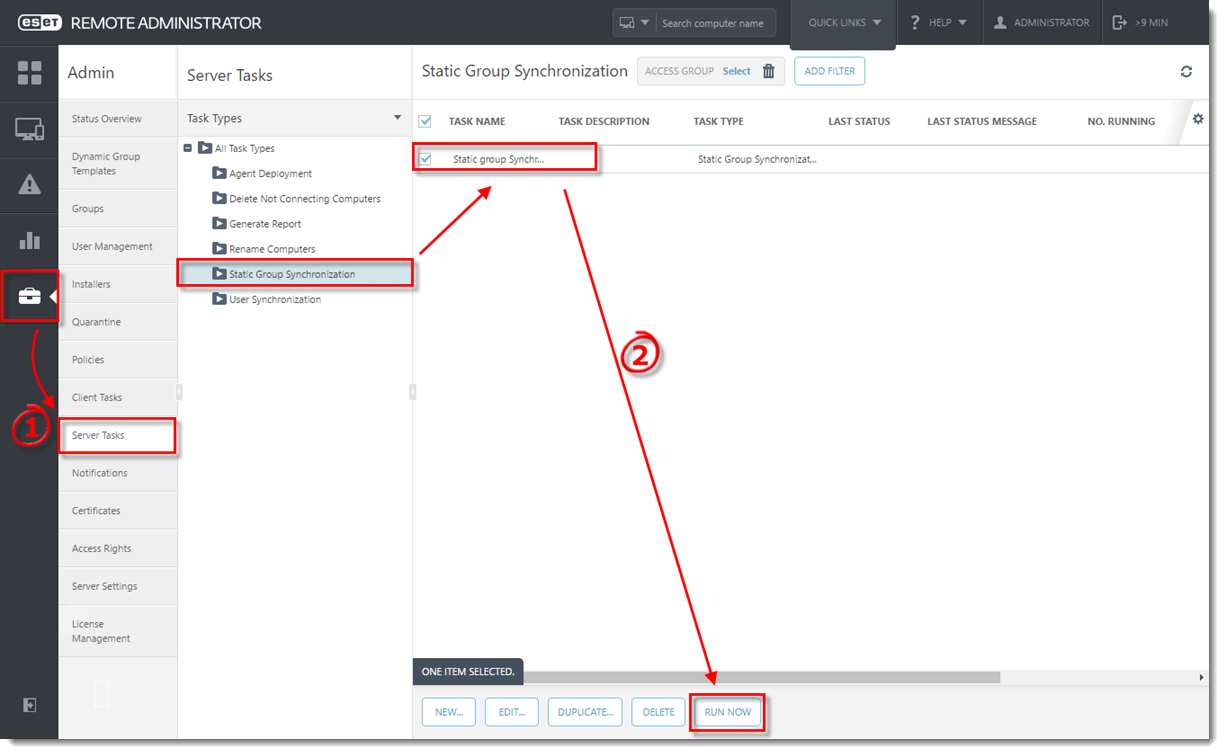
استفاده از ESET Rogue Detection Sensor
کاربر می بایست عضو گروه های Groups & Computers و Reports and Dashboard با دسترسی کامل باشد.
پس از تایید دسترسی های فوق مطابق روش ذیل اقدام کنید.
ساخت یک قالب جدید برای گزارشات در ERA 6.5
اگر هیچ قالب گزارشی وجود ندارد، یکی از اقدامات زیر را انجام دهید.
ایجاد قالب جدیداز مدیریت سیستم درخواست کنید قالبهای گزارشات را برای شما کپی کنند
اگر از AD استفاده نمی کنید. راحت ترین راه افزودن سیستم ها از طریق Rogue Detection Sensor (RD Sensor) می باشد. RD Sensor بصورت خودکار از طریق بسته نصب ERA نصب شده و به محض فعال شدن سرور قابل بهره برداری می باشد. با استفاده از دستورالعمل زیر سیستم های جدید را پیدا کنید
1- بر روی Dashboard کلیک کنید و سپس گزینه Rogue computers ratio را باز کنید.
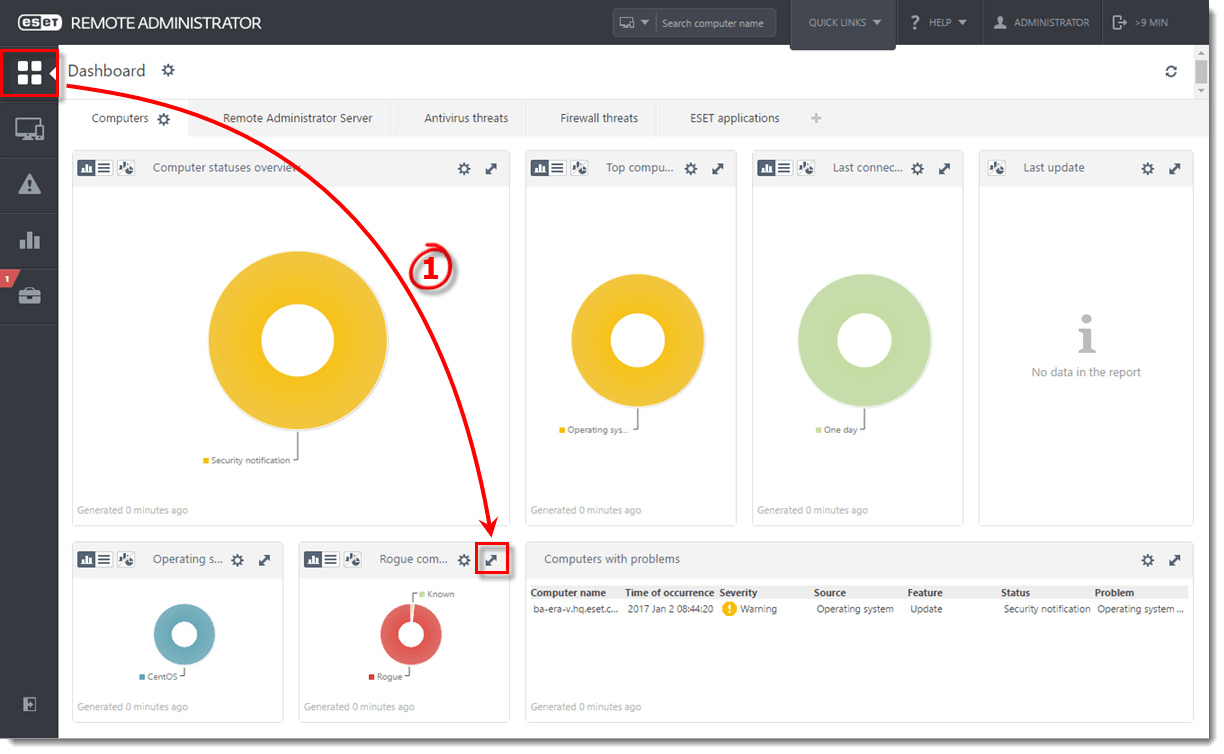
2- بر روی گزینه قرمز بروید و Detailed information را انتخاب کنید.
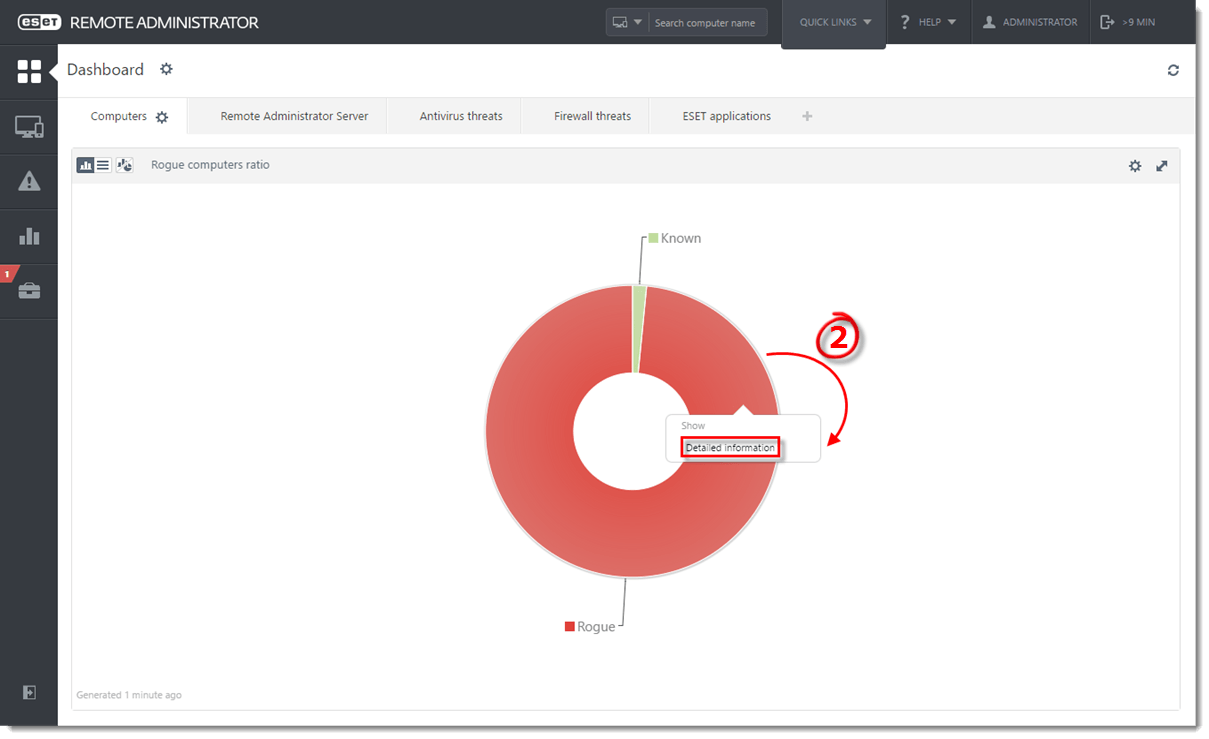
3- لیستی از سیستم های مدیریت نشده نمایش داده می شود. بر روی لیست بروید و گزینه Add all displayed items کلیک کنید.
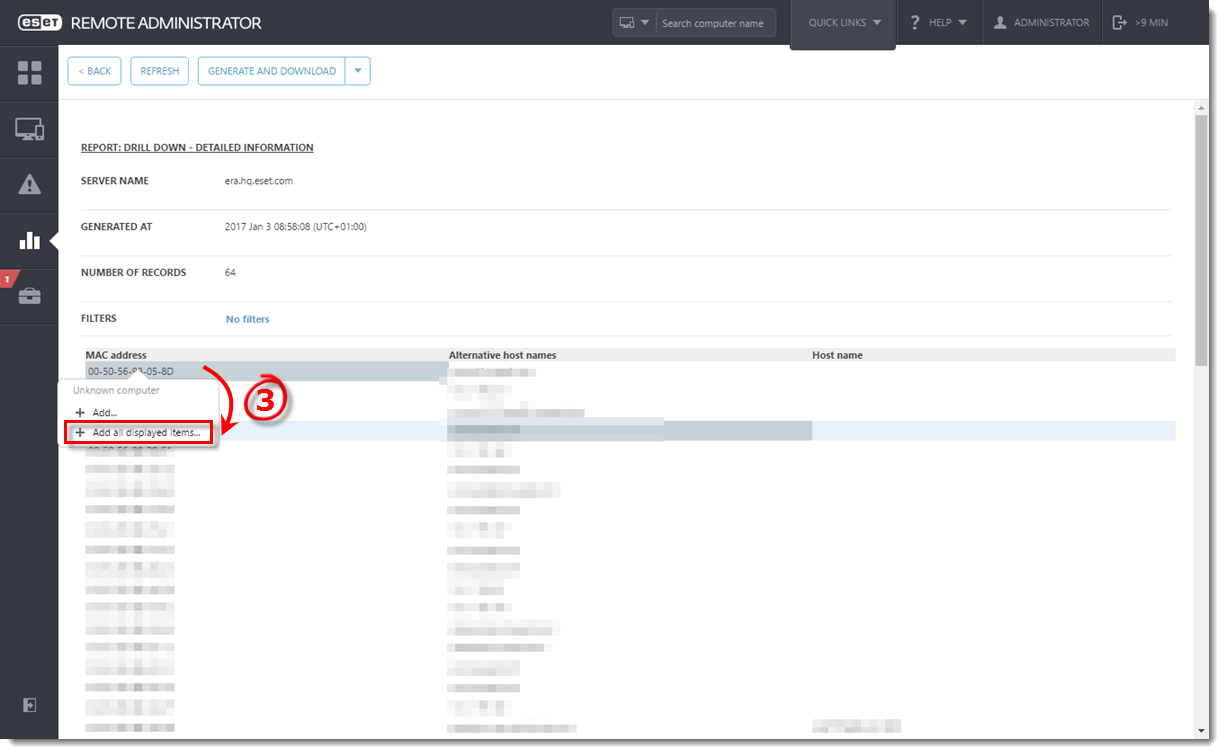
4- گزینه Parent Group را برای کامپیوتر ها انتخاب کنید. (بصورت پیشفرض All است) سیستمی را که می خواهید حذف کنید را با استفاده از آیکن سطل بازیافت حذف کنید و نهایتا دکمه Add را بزنید.
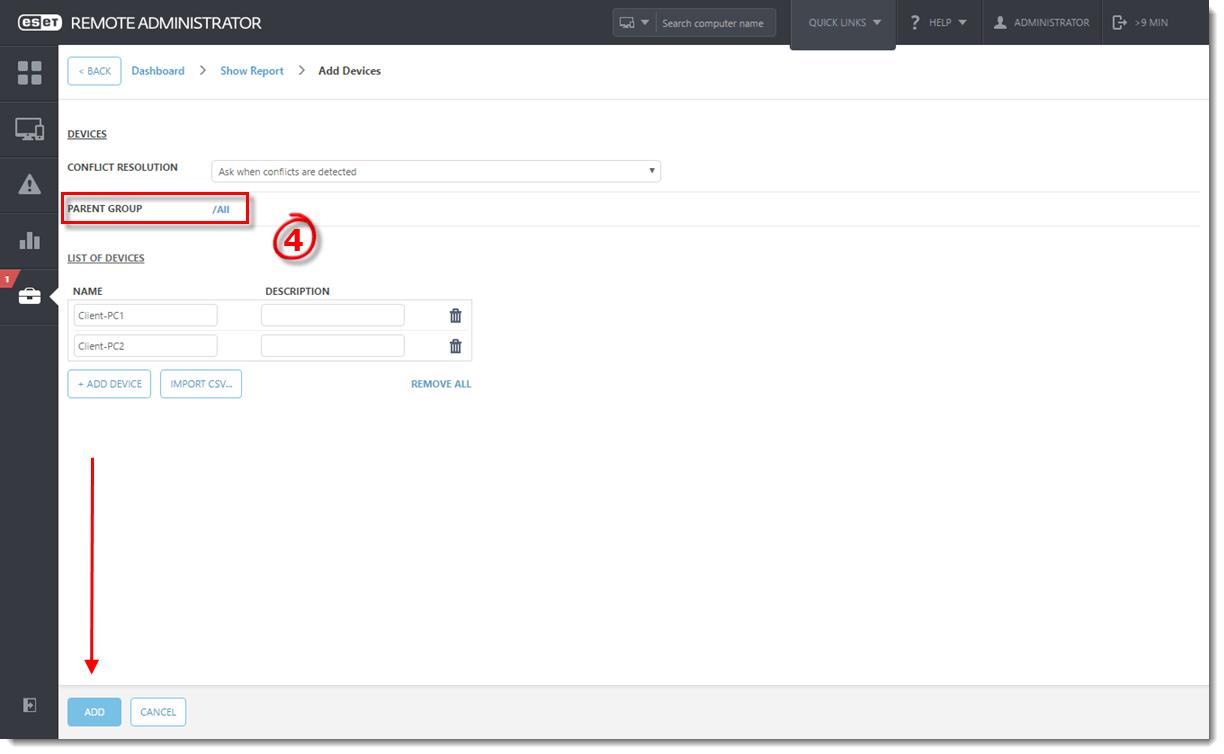
5- اگر سیستم ها بصورت موفقیت آمیر اضافه شوند، یک گزینه برای نصب Agent به شما نمایش داده می شود. گزینه OK را برای افزودن سیستم ها انتخاب کنید و یا گزینه Deploy Agent را برای نصب ERA Agent انتخاب کنید.
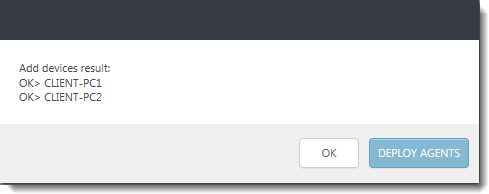
6- در صورتی که نصب جدید را انجام می دهید ازشماره 4 در بالا شروع کنید.
ورود دستی
شما می بایست دسترسی Groups & Computers را بصورت کامل برای انجام این کار در اختیار داشته باشید. سپس مطابق دستورالعمل زیر اقدام کنید:
1- ESET ERA را باز کنید.
2- بر روی Computers و سپس گزینه All را انتخاب کنید. سپس Add new را بزنید و Computers را انتخاب کنید.
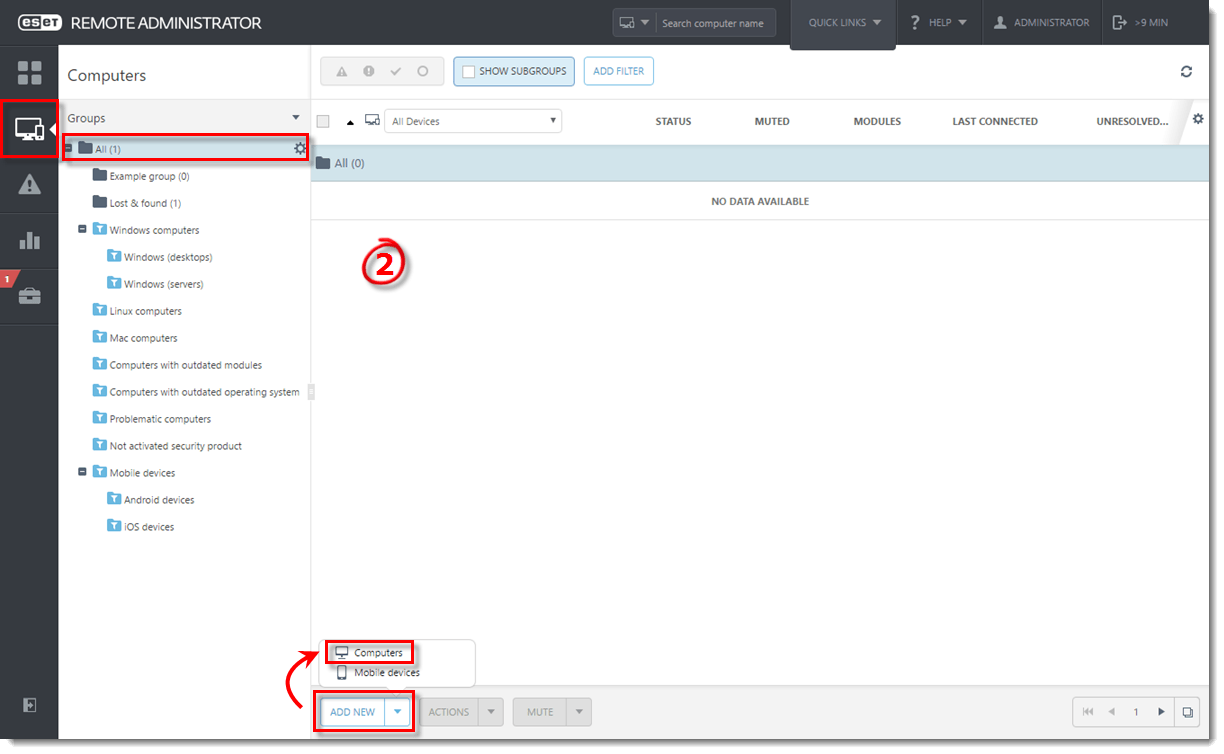
3- آدرس IP و یا نام سیستم را وارد کنید و پس از افزودن Name گزینه Add Device را بزنید. این مرحله را برای تمامی سیستم های مورد نظر خود تکرار کنید.
همچنین می توانید با استفاده از یک فایل Excel CSV که شامل نام کامپیوتر ها می باشد نیز اطلاعات را وارد نمائید.
4- پس از اتمام بر روی Add کلیک کنید.
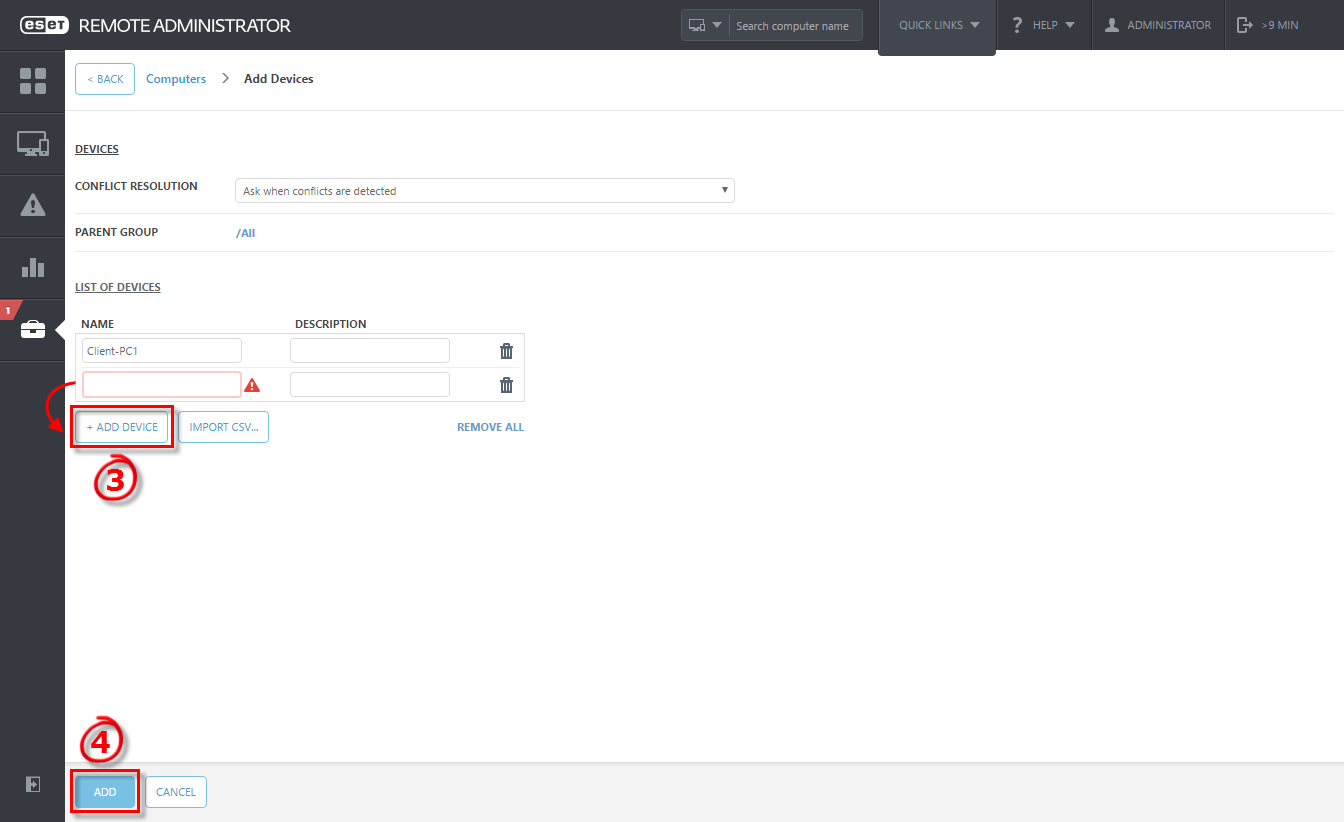
5- اگر سیستم ها بصورت موفقیت آمیر اضافه شوند، یک گزینه برای نصب Agent به شما نمایش داده می شود. گزینه OK را برای افزودن سیستم ها انتخاب کنید و یا گزینه Deploy Agent را برای نصب ERA Agent انتخاب کنید.